イラレのシアーツールの使い方
遠近法を使うとこのようにビルなどの背景もイラストレーターで自由に作成することが出来るようになります。
このビルはビルの高さも遠近法で表現したかったので「3つの消失点」をおいて作図いたしました。
☑ この図法を三点透視図法といいます
イラストレーターを使って作図する場合この「消失点」に線(パス)を配置し「ダイレクト選択ツール」で その線をコピーし流用したら作図がとてもスムースです(^^ )
遠近法は慣れです。実際に慣れてしまうとカンタンです♪
☑ まずは一点透視図法を練習するのがオススメです。
紙の上で練習してもいいし、イラストレーターでいきなりやってもOKです!
今回は一点透視図法で作図したイラストをベースにして、Illustratorのシアーツールを使いイラストを「透視図法」のままコピー
それを流用する方法でシアーツールの使い方を説明します(^_-)☆
この扉のイラストをIllustratorのシアーツールで角度をキープしたまま移動させる方法で解説します
2. 角度が一定の状態でシアーする
3. シアーツールでシアーさせて複製したらこうなります
こうすればイチイチ全部、作図しなくてもシアーとコピーだけでかなり作れちゃいますね♪ おもしろいでしょ?
遠近法に慣れてきたら練習してこれを覚えてやってみてくださいね。
4. シアーツールはツールボックスの中の「変形ツール」の中に隠れていますよ
5. 中心点の移動方法
中心点というのは、中心になる点のことです。
拡大縮小をさせる自由変形ツールでも回転ツールでも必ず中心点があります。
その中心点を移動させる方法は「全部同じ」です。便利なので練習してみてね!
6. シアーしてコピーする方法
初心者の頃はまだ難しいかも知れないテクニックとツールですが、慣れてきたらシアーツールを使って様々な図形を変形させてみてください。
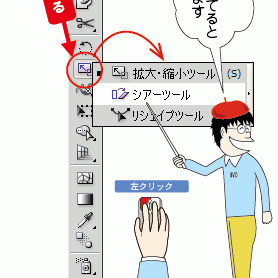
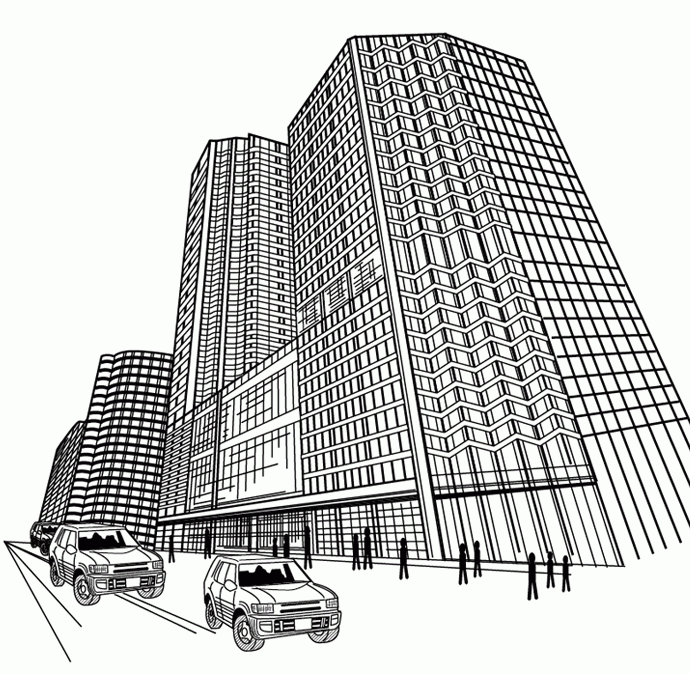


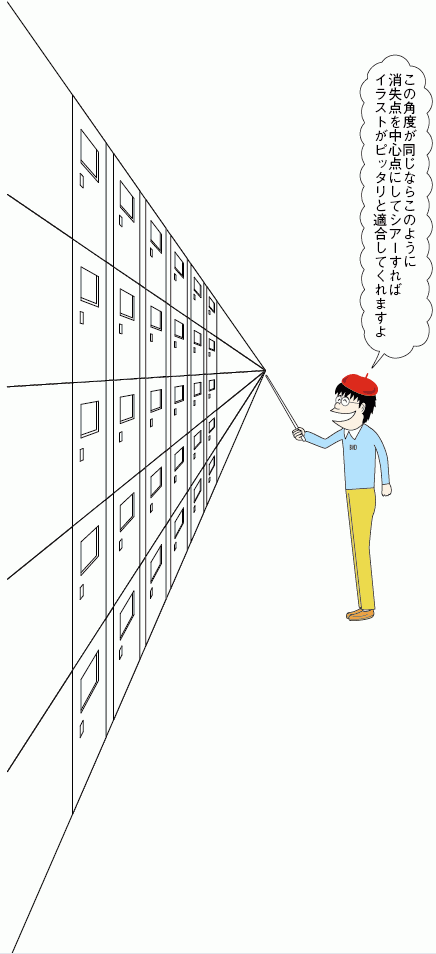
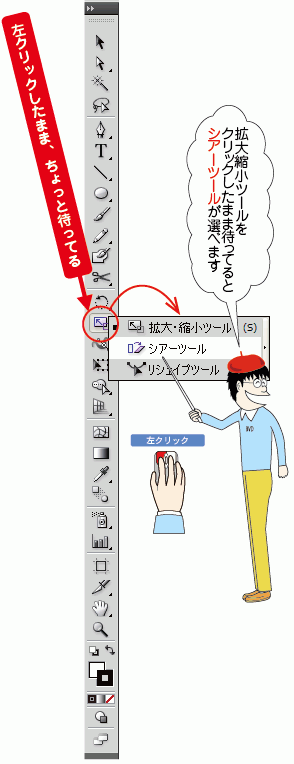

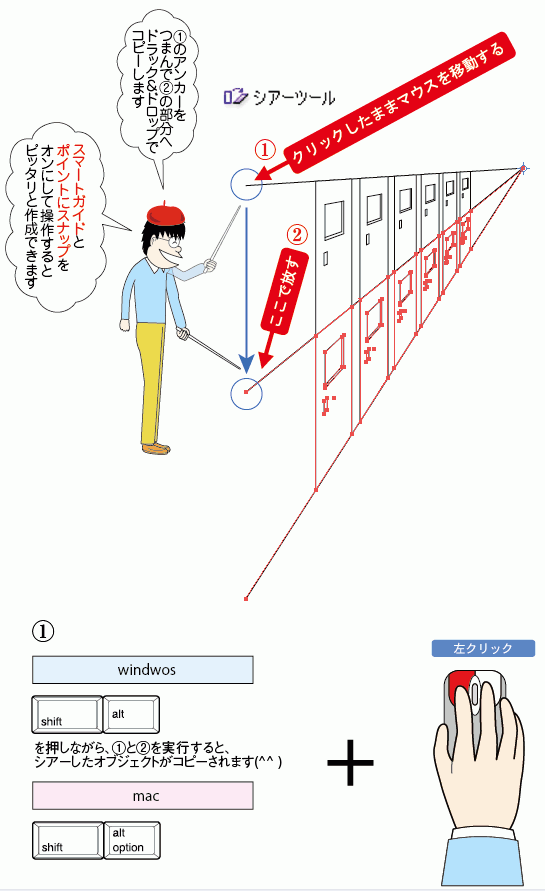
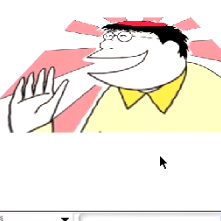

コメント
やってみます。けど今日はもう眠たいので寝ます。
あきよっさんさん、おはこんばんちは\(^。^)
随分おそくまで頑張っておられるのですね。
ごくろうさまです\(^。^)
動画も付けてみました(^_^ )
便利なテクニックですのでぜひやってみてくださいね(^_-)☆
千葉名人さま
すみません、記事へのコメントではないのですが・・・(;^_^A
長らく自分のBLOGの更新ができなくて、
こちらへもお邪魔してなくて、ごめんなさい。
私のBLOGに来ていただいていたのも
今日知りました(→o←)ゞ
覚えていてくださって、本当にうれしかったです。
ありがとうございました(≧▽≦)
イラレは仕事でしか触る時間がなく、
なかなか以前のようにお勉強ができませんが
また遊びに来たいと思います。
これからも頑張ってくださいね!
mitiさん、おひさしぶりです\(^。^)
ブログが止まってたので心配してました(^_^ )
お元気そうで本当によかったです!
mitiさんのおかげで、記事がものすごく充実して感謝の気持ちで一杯でございます\(^o^)/
お忙しいでしょうがまた遊びに来てゆっくりしてってね(^_-)☆
どーもありがちょう \(^。^)
久しぶりにお邪魔します!marioと申します。
<近況>Illustrator10を買い、CS2でバージョンアップするものの使い切れず。
ずっと10を使っていましたが、いただくデータのバージョンが最新になってきて、やっとCS5を買いました。
10とCS5の違う点など、ぜひ教えていただきたいのですが、今回は年賀状つくりのヒントを教えていただければとコメントしています。
実家分でペットの写真入りを作ります。
使用画像は他ソフトで色合いを明るく調整し、毎年使っています。
Illustratorで写真画像を使う場合、色合いの調整等コツがあれば教えていただけますか。
marioさん、これまたおひさしぶりでーす\(^。^)
お元気そうでよかったです(^^ )
もう年賀状のシーズンですね(^_^ )
なるほどIllustratorCS5ですね(^^ )
かなり10ともCS2とも変わった感じがいたします。
メニューがどこにあるのか把握するまでが、先ず大変でしょうね(^^;)
それとショートカットのキーの割り当てが少し変わっていたりします。
あとポイントにスナップする機能を働かせる為にコツが必要になりました。
レッスンしたいと思っていたのですが、ボンビー暇なし状態でなかなか更新出来なくて。
でもネタとして暖めておりました(^^ ;)
ブログの記事にさせて頂きますので、ちょっとまっててくださいね(^_-)☆
はじめて、イラストレータ初心者です。
先日、イラレ道場を見つけ、とてもわかりやすかったので、チェックさせていただいています。
アメブロ登録をしていないので、メッセージを送ることができないので、最新記事にてメッセージを送らせていただきました。
今、パスで人型のものを作り、ドットのパターンを
人型オブジェクトに敷き詰めて、ブラシを作成したいのですが、試行錯誤してもできませんでした。
前面で切り抜きや、クリッピングマスクを作ってみたりと。。。
希望は、そのブラシで、絵が描きたいので、拡大・縮小しないものが作りたいです。
どうぞ、よろしくお願いいたします。
CS5を買ってから、このブログのRSS購読をし、更新を楽しみにしていたんですよ。
本を買うより「オレ流 イラレ道場」です!
その昔、お友達の「8」を使わせてもらい、機能に感動。
当時は10で10万円以上しましたが、思いきって買い元は取りました(笑)
CS2は無駄な出費になってしまいましたが、これからはCS5で頑張りますので、どうぞ宜しくお願いします。
お忙しいのに申し訳ないですが、更新を楽しみにしています。
marioさん、おはこんばんちは\(^。^)
いつもうれしいコメントどーもありがちょう(^v^)/
CS5でレッスンいたしますのでお楽しみね(^_-)☆
Emyさん、おはこんばんちは(^^ )
上手く出来ましたか?
単純にそのガラをスウォッチ登録してクローズパスのオブジェクトに適用させたらOKかと思いました。
拡大縮小させない方法はこちら(^^ )つ
https://www.illareya.net/douzyou-line-keep.html